Le débruitage vidéo est un processus nécessaire qui permet de supprimer le bruit des séquences vidéo. Il est avantageux pour les vidéos tournées dans des conditions de faible luminosité ou avec un réglage ISO élevé, ce qui donne souvent une image granuleuse ou pixellisée. La suppression de ce bruit peut améliorer la qualité globale de la vidéo et la rendre plus attrayante visuellement. Dans l’ensemble, le débruitage vidéo est un outil essentiel pour améliorer la qualité et la précision du contenu vidéo. La principale raison pour laquelle nous avons créé cet article est de vous proposer des solutions sur comment débruiter une vidéo effectivement. Veuillez en apprendre davantage sur ces solutions en étudiant leur fonction et leurs procédures pas à pas.
Partie 1. Meilleur logiciel Denoiser sur PC
Étape 1Obtenez le convertisseur vidéo AVaide
Commencer le téléchargement AVAide Convertisseur vidéo sur votre appareil en appuyant sur le bouton Essai gratuit bouton sous cette étape. Il vous donnera le fichier d'installation de l'application, ce qui vous aidera à obtenir l'outil efficacement. Exécutez sur votre appareil et finalisez ses invites en activant différentes autorisations et conditions.

ESSAI GRATUIT Pour Windows 7 ou version ultérieure
 Téléchargement sécurisé
Téléchargement sécurisé
ESSAI GRATUIT Pour Mac OS X 10.13 ou version ultérieure
 Téléchargement sécurisé
Téléchargement sécuriséÉtape 2Importez votre vidéo
La prochaine étape consiste à lancer l'application sur votre ordinateur et à accéder à son interface principale. Frappez le Boîte à outils option pour vous donner la liste des fonctionnalités avancées. Localisez le Optimiseur vidéo option pour importer vos fichiers.
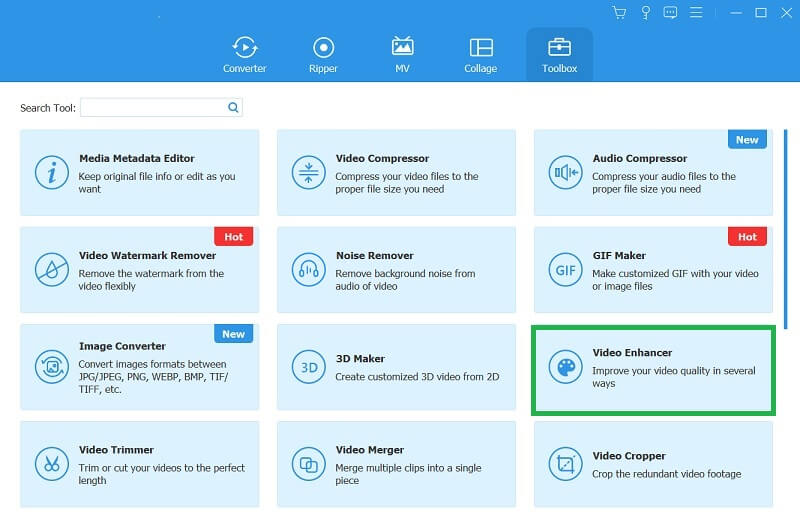
Étape 3Débruitez votre vidéo
Une fois votre vidéo importée, choisissez le Supprimer le bruit vidéo pour débruiter votre vidéo. Vous pouvez choisir le Aperçu option pour vérifier et voir le résultat même si vous n'avez pas encore effectué le processus. Ensuite, appuyez sur le Améliorer possibilité de finaliser le processus. Vous pouvez accéder au dossier de sortie de l'outil et prévisualiser le fichier de sortie.
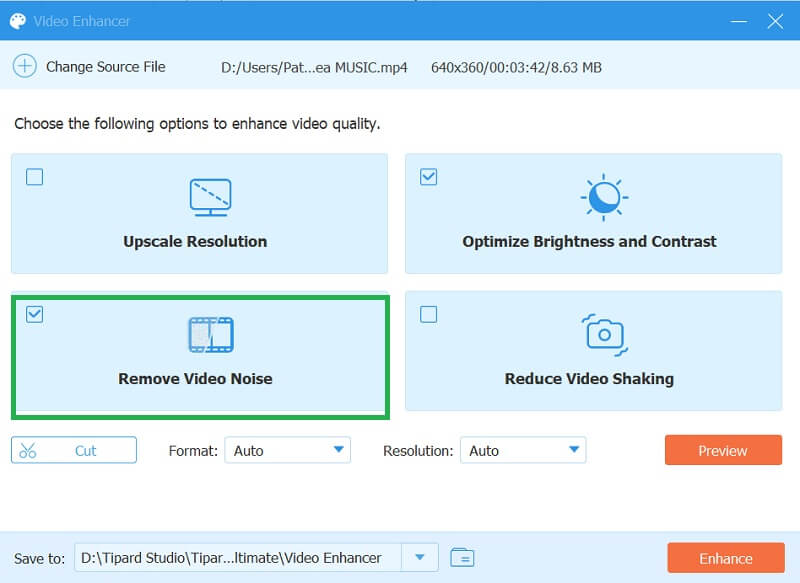
Partie 2. Débruitage vidéo dans Adobe Premiere
Si vous recherchez un logiciel de montage vidéo de qualité professionnelle pour débruiter votre vidéo, Adobe Premiere Pro est une excellente option. Ce logiciel est largement utilisé par les spécialistes du cinéma et d'autres industries similaires et offre des fonctions de montage vidéo avancées, notamment la possibilité de débruiter votre vidéo. Vous pouvez utiliser l'effet intégré Réduire le bruit pour débruiter votre vidéo dans Adobe Premiere Pro.
Étape 1Importez votre vidéo dans Adobe Premiere Pro et faites-la glisser sur le panneau de chronologie. Accédez au panneau Effets et recherchez Reduire le bruit. Faites glisser l'effet sur votre clip vidéo dans la timeline.
Étape 2Dans le Contrôles d'effet, modifiez les paramètres de l'effet Réduire le bruit à votre guise. Vous pouvez ajuster des paramètres tels que le degré de réduction du bruit, la taille de la réduction du bruit et la netteté de la vidéo.
Étape 3Prévisualisez votre vidéo pour voir comment l'effet Réduire le bruit a affecté votre séquence. Si vous êtes satisfait des résultats, appuyez sur le bouton Exportation option pour enregistrer votre vidéo.

Partie 3. Comment débruiter une vidéo sur mobile
1. PowerDirecteur
PowerDirector est un logiciel de montage vidéo génial qui offre une gamme de fonctions pour améliorer votre vidéo. Que vous souhaitiez régler la luminosité et le contraste, ajouter des effets spéciaux ou améliorer la qualité audio de votre vidéo, PowerDirector est là pour vous. L'application est livrée avec un stabilisateur vidéo, qui peut supprimer les vidéos tremblantes et granuleuses et les stabiliser pour obtenir un résultat acceptable. Vous pouvez consulter les étapes ci-dessous pour savoir comment utiliser cette application sur vos appareils Android.
Étape 1 Installez PowerDirector sur votre Google Play Store pour acquérir l'outil. Ouvrez-le sur votre appareil Android, appuyez sur le Créer un nouveau projet et sélectionnez un rapport hauteur/largeur. Vous pourrez voir l'intégralité des vidéos enregistrées sur votre appareil Android. Importez votre vidéo dans PowerDirector et faites-la glisser sur le panneau de chronologie.
Étape 2Sélectionnez le Éditer et sélectionnez les effets souhaités que vous souhaitez appliquer à votre vidéo. Vous pouvez choisir parmi une gamme d'effets, tels que la correction des couleurs, la stabilisation et l'amélioration audio. Appliquez les effets à votre vidéo en appuyant sur l'effet et en ajustant les paramètres de chaque effet à votre guise.
Étape 3Vous pouvez modifier des paramètres tels que la luminosité, le contraste, etc., ainsi que le niveau de volume et la qualité audio. Prévisualisez votre vidéo pour voir comment les effets ont affecté vos séquences. Si vous êtes satisfait des résultats, appuyez sur le Produire option pour enregistrer votre vidéo.

2. InShot
Lors du montage de vidéos granuleuses, InShot peut être un excellent outil. Une façon d’améliorer la qualité de vos images consiste à ajuster les niveaux de luminosité et de contraste. De plus, InShot propose une variété de filtres qui peuvent aider à réduire la formation de bruit et de grain. Il peut également essayer de recadrer les images ou de zoomer pour supprimer certaines zones granuleuses.
Étape 1Installez InShot sur votre App Store et lancez l'outil sur votre iPhone. Sur son interface, appuyez sur le Vidéo option. Ensuite, tous les fichiers vidéo répertoriés sur votre application Photos seront affichés sur votre écran.
Étape 2Sélectionnez le fichier que vous souhaitez améliorer et cliquez sur le bouton Vérifier icône. Vous serez invité sur le panneau d’édition principal d’InShot. Allez au Filtres option et appuyez sur le Régler menu pour localiser différents paramètres pour améliorer ou débruiter votre vidéo.
Étape 3Modifiez efficacement la luminosité, le contraste et la netteté de la vidéo. Si vous êtes satisfait du résultat, vous pouvez prévisualiser le fichier et le lire sur le panneau de chronologie. Frappez le Sauvegarder icône pour exporter le fichier et enregistrer les modifications.

Partie 4. FAQ sur le débruitage vidéo
Pourquoi débruiter une vidéo est-il nécessaire ?
La vidéo débruitée est nécessaire car elle peut améliorer considérablement la qualité globale d’une vidéo. La suppression des bruits indésirables rend les images plus précises et visuellement attrayantes. Ceci est particulièrement important pour les vidéos professionnelles, où la qualité est primordiale.
Quels sont les avantages de débruiter une vidéo ?
Les avantages de la vidéo antibruit incluent une qualité visuelle améliorée, une réduction des artefacts visuels et un produit final d'aspect plus professionnel. De plus, le débruitage peut garantir que la vidéo est adaptée à diverses plates-formes et appareils, car il peut aider à optimiser la vidéo pour différents scénarios de visionnage.
Y a-t-il des inconvénients à débruiter la vidéo ?
Bien que le débruitage puisse être très efficace pour améliorer la qualité globale d’une vidéo, il existe certains inconvénients potentiels dont il faut être conscient. Dans certains cas, un débruitage excessif peut réduire la qualité globale de la vidéo, car il peut supprimer des détails et des textures importants pour l'apparence générale de la vidéo. Certaines techniques de débruitage peuvent prendre beaucoup de temps et nécessiter beaucoup de calculs, ce qui peut inquiéter les utilisateurs disposant d'un matériel moins puissant ou de ressources de traitement limitées.
Dans l’ensemble, le débruitage d’une vidéo est nécessaire pour la plupart des passionnés de vidéo. Avec cette méthode, vous pouvez améliorer les vidéos faiblement éclairées et celles qui sont des séquences de mauvaise qualité. Heureusement, les techniques pour meilleur logiciel de réduction du bruit pour la vidéo sont vérifiés et faciles à suivre. Essayez-les et vérifiez les résultats fantastiques des outils mentionnés ci-dessus.
Votre boîte à outils vidéo complète prenant en charge plus de 350 formats pour une conversion en qualité sans perte.





